
Wordで文書を作成すると、次のものが含まれます。入力するコンテンツだけではありません。ドキュメントには、Officeのインストール時に入力したユーザー名とイニシャルに基づいた作成者情報が添付されます。
これは個人的なドキュメントには適していますが、他のユーザーと共有および作業するドキュメントを作成している場合は、作成者情報をより適切なものに変更できます。この情報を変更する方法を示します。
開始するには、「ファイル」タブをクリックします。

舞台裏の画面で、左側の項目リストの「オプション」をクリックします。

「一般」画面がデフォルト画面になります「Wordオプション」ダイアログボックスに表示されます。 [Microsoft Officeのコピーをカスタマイズ]セクションで、[ユーザー名]および[初期]フィールドを変更して、ドキュメントに必要な正しい情報を反映させます。
文書に関連付けられている情報に郵送先住所を追加することもできます。これを行うには、左側のアイテムのリストで「詳細」をクリックします。
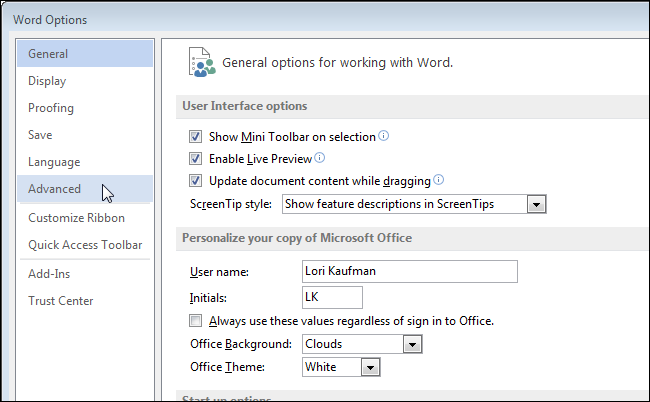
右側の「一般」セクションまでスクロールダウンし、「郵送先住所」ボックスに住所を入力します。
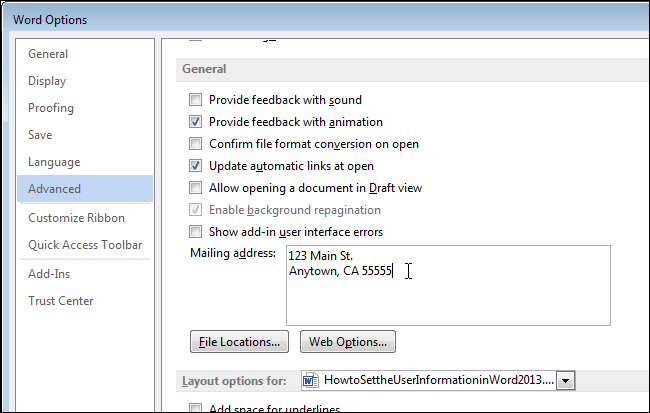
[OK]をクリックして変更を受け入れ、[Wordオプション]ダイアログボックスを閉じます。

ドキュメントに個人情報が必要ない場合は、削除できます。








